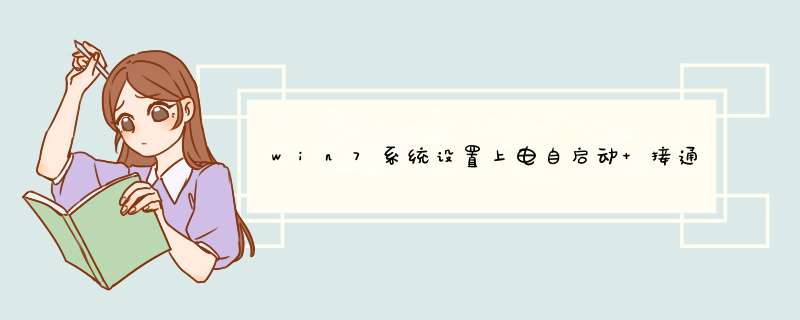
2、由于用XP系统测试,启动时间很短,启动时按住DEL进入BIOS界面。
3、用键盘上的上下左右键控制选项,选择POWER MANAGEMENT主选项,在主选项中选择第一项,这一项控制是否支持来电启动,默认为关闭。
4、我们需要把关闭设置为启动,按住键盘上的Enter建,选择启动与关闭。
5、选好后,按住Enter,就设为支持来电启动了。
6、还得设置启动的时间,启动时间在最后一项,默认也是不允许设置(Disabled)。
7、按住键盘上的Enter键,选择Enabled,在按一下Enter。
8、看到可以唤醒天、时、分、秒,默认设置的都为0,可以随时唤醒。
自动开机不是在系统内设置的,在主板的固件上就是,COMS里面设置!\x0d\x0a 1、首先进入“CMOS SETUP”程序(大多数计算机是在启动时按DEL或F2键进入);\x0d\x0a 2、然后将光标移到“Power Management Setup”(电源管理设置)选项上,回车进入其子菜单;\x0d\x0a 3、再将“RTC Alarm Resume”设置成“Enabled”(启用),并在“Date(of Month)”项中设置每月开机日期(0表示每天,1表示每月1日,2表示每月2日,??);\x0d\x0a 4、在“Timer(hh:mm:ss)”项中设置开机时间(hh表示时,mm表示分,ss表示秒);\x0d\x0a 5、保存设置并退出。当关闭计算机后,你的计算机将在你所设置的时间内自动启动。欢迎分享,转载请注明来源:内存溢出

 微信扫一扫
微信扫一扫
 支付宝扫一扫
支付宝扫一扫
评论列表(0条)